
Cara Mengakses Situs yang Diblokir di Perangkat Android
Mengapa situs diblokir di perangkat Android Anda? Kemungkinan alasan untuk ini adalah:
- Diblokir oleh orang tua Anda – Situs web mungkin telah diblokir oleh orang tua Anda karena alasan pembatasan atau terkait usia.
- Diblokir oleh perguruan tinggi atau sekolah Anda – Jika situs web di institut Anda diblokir, maka itu telah diblokir oleh pihak berwenang sehingga siswa tidak terganggu selama belajar.
- Diblokir oleh Pemerintah – Terkadang, Pemerintah memblokir beberapa situs web karena mereka tidak ingin orang mengakses informasi, karena alasan politik atau ekonomi.
- Diblokir oleh browser Anda – Beberapa situs web atau konten diblokir oleh browser web karena bertentangan dengan persyaratan penggunaan browser.
Jika Anda juga menghadapi masalah situs web yang diblokir, maka Anda berada di tempat yang tepat. Anda dapat memilih untuk membuka blokir situs web yang diblokir di perangkat Android menggunakan salah satu metode yang tercantum dalam artikel ini.
Metode 1: Menggunakan Tor Browser
Tor Browser digunakan untuk menjelajahi situs web yang diblokir dari browser biasa Anda seperti Chrome & Firefox. Itu juga dapat digunakan oleh pengguna untuk menyembunyikan identitas, lokasi, atau tindakan yang mereka lakukan di internet. Berikut cara mengakses situs yang diblokir di ponsel Android menggunakan Tor:
- Arahkan ke App Drawer atau Home Screen di ponsel Anda.
- Temukan dan ketuk aplikasi Play Store , seperti yang ditunjukkan.
![]()
- Cari Tor di pencarian bilah yang diberikan di bagian atas layar dan ketuk Instal, seperti yang digambarkan pada gambar di bawah.
Catatan: Sebagai alternatif, Anda dapat mengunduh aplikasi dari Situs Web Resmi Tor.

- Setelah terinstal, buka aplikasi dan ketuk Hubungkan. Browser Tor akan terbuka.
- Sekarang, Anda akan melihat bilah pencarian bertanda Cari atau masukkan alamat. Ketikkan nama situs web atau URL yang ingin Anda akses.

- Lalu, ketuk Enter tombol pada keypad layar ponsel Anda atau ikon Cari pada antarmuka browser untuk memulai pencarian.
Catatan: Peramban Tor bekerja lebih lambat daripada peramban biasa seperti Google Chrome atau Internet Explorer. Jadi, pastikan Anda memiliki kecepatan internet yang baik untuk menggunakannya.
Metode 2: Menggunakan Peramban Proksi
Ini adalah metode terkenal untuk mengakses situs yang diblokir di perangkat Android. Ada banyak browser proxy yang tersedia di internet. Peramban ini berfungsi seperti peramban biasa Anda tetapi dengan privasi yang ditingkatkan. Peramban proxy terbaik, seperti yang dilaporkan oleh banyak orang, adalah Peramban Proksi atau Pribadi.
- Luncurkan aplikasi Google Play Store , seperti sebelumnya.
- Cari Peramban Pribadi-Peramban Proksi dalam pencarian bar yang diberikan di bagian atas layar. Lalu, ketuk Instal.

- Ketuk Optimal seperti yang ditunjukkan di bawah ini.

- Saat Anda mengetuknya, Anda akan mendapatkan opsi Masuk. Masuk menggunakan salah satu dari empat opsi, jika Anda ingin tetap menggunakannya untuk jangka waktu yang lebih lama.
Catatan: Sebagai alternatif, Anda dapat mengabaikan langkah ini dengan mengetuk Lewati.

- Pilih Google di layar berikutnya dan cari situs web apa pun yang Anda inginkan. Ini akan terbuka seperti di Google.

Metode 3: Menggunakan Klien VPN Gratis
Virtual Private Network , biasa dikenal dengan VPN, digunakan untuk menjaga privasi saat berselancar di internet. Ini sangat berguna ketika Anda menggunakan koneksi internet di tempat umum seperti Hotel, Kereta Api, perguruan tinggi, dll. & Anda tidak ingin siapa pun melacak aktivitas penelusuran Anda atau meretas kata sandi Anda. Ada banyak pilihan VPN tak terbatas berbayar maupun gratis yang bisa Anda gunakan untuk mengakses situs yang diblokir di ponsel Android. Tetapi Anda sebaiknya hanya menggunakan layanan VPN tepercaya untuk memastikan bahwa penyedia layanan Anda juga tidak melacak tindakan Anda. Contohnya McAfee dan Norton.
Tunnel Bear adalah aplikasi VPN tepercaya yang mudah digunakan & sangat pribadi. Ini juga menyediakan data gratis 500 MB selama sebulan. Jadi, ini adalah win-win! Untuk menginstal dan menggunakan Tunnel Bear, ikuti langkah-langkah berikut:
- Arahkan ke Play Store seperti yang dilakukan sebelumnya.
- Cari Tunnel Bear dan ketuk Install , seperti yang diilustrasikan di bawah ini.

- Setelah Anda meluncurkan aplikasi, ketikkan ID Email dan Kata Sandi Anda. Lalu, ketuk Buat akun gratis .

- Anda akan mendapatkan layar yang meminta Anda untuk memverifikasi email Anda .

- Buka kotak surat Anda dan buka surat yang Anda terima dari Tunnel Bear untuk verifikasi. Ketuk Verifikasi akun saya di sini.

- Anda akan dialihkan ke halaman web Tunnel Bear, yang akan menampilkan Email Terverifikasi! pesan, seperti yang digambarkan di bawah ini.

- Kembali ke aplikasi Tunnel Bear, aktifkan Toggle ON dan pilih negara pilihan Anda dari daftar Select a country . Ini akan membantu Anda menyembunyikan lokasi Anda yang sebenarnya dan mengakses situs web yang diblokir dari lokasi asli Anda.

- Berikan izin untuk permintaan Koneksi untuk mengelola jaringan melalui koneksi VPN dengan mengetuk OK .

- Di sini, Anda dapat mengakses situs web apa pun yang diblokir dengan mudah & privasi, dari Kolombia, sebagai contoh.

Catatan: Untuk memeriksa apakah ponsel Anda terhubung ke Tunnel Bear atau tidak, Geser layar Anda ke bawah. Ini akan menampilkan: Perangkat Anda terhubung dengan Tunnel Bear , seperti yang disorot di bawah ini.
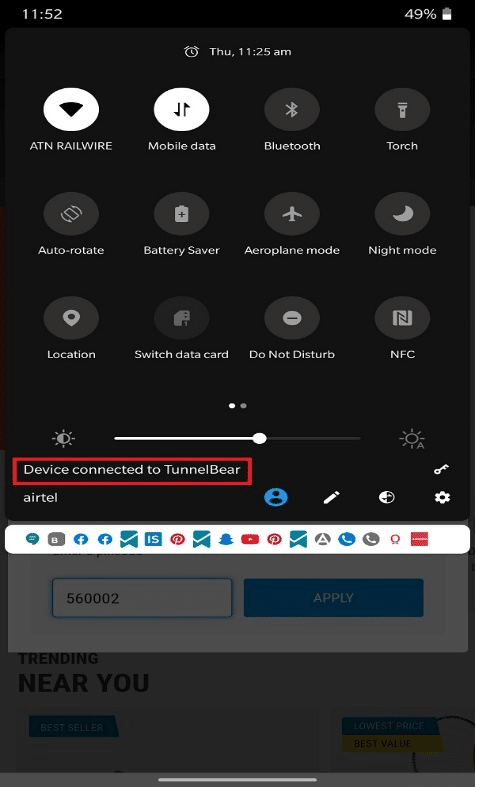
Metode 4: Menggunakan DNS Cloudfare untuk Mengakses Situs yang Diblokir
Sistem Nama Domain , umumnya dikenal sebagai DNS, adalah protokol yang menerjemahkan nama domain seperti amazon.com ke alamat IP dalam angka seperti 189.121.22. Alamat IP itu unik. Setiap perangkat memiliki alamat IP sendiri, yang dengannya Anda dapat melacak seseorang atau Anda dapat dilacak oleh mereka. Dengan demikian, DNS juga membantu menyembunyikan lokasi Anda yang sebenarnya, menjaga privasi, dan mengoperasikan situs web yang diblokir dengan mengganti alamat IP Anda. Ada banyak penyedia DNS, tetapi yang paling banyak digunakan adalah 1.1.1.1: Aplikasi Internet Lebih Cepat & Aman oleh Cloudflare. Ikuti langkah-langkah yang tercantum di bawah ini untuk menginstal aplikasi ini dan mengakses situs yang diblokir di smartphone Android:
- Buka aplikasi Google Play Store seperti yang ditunjukkan.
![]()
- Cari 1.1.1.1 atau Cloudflare di bilah pencarian dan ketuk Instal.

- Luncurkan aplikasi untuk membaca informasi tentang WARP dan ketuk Berikutnya .

- Ketuk Setuju pada halaman Komitmen Kami terhadap Privasi , seperti yang digambarkan.

- Sekarang Anda akan diarahkan ke halaman utama WARP. Di sini, aktifkan Toggle ON untuk menghubungkan perangkat Android Anda ke 1.1.1.1.

- Di layar berikutnya, ketuk Instal Profil VPN , seperti yang disorot.

- Ketuk OK di pop-up untuk permintaan Koneksi .

- Terhubung. Internet Anda adalah pesan pribadi akan ditampilkan. Anda dapat dengan mudah mengakses situs yang diblokir dari sini dan seterusnya.

Catatan: Sama seperti Tunnel Bear, Geser layar Anda dari atas ke bawah untuk memeriksa apakah perangkat terhubung ke jaringan pribadi atau tidak.

- Bagaimana cara mengakses situs yang diblokir di Android tanpa VPN?
Jwb. Anda dapat merujuk ke Metode 1 & 2 artikel ini untuk mempelajari cara mengakses situs yang diblokir di Android, tanpa VPN. Kami telah menjelaskan cara menggunakan browser Tor dan Proxy untuk mengakses situs web apa pun yang diblokir di lokasi, negara, atau wilayah Anda.
Direkomendasikan
- Perbaiki Kesalahan Play Store DF-DFERH-01
- Perbaiki Sayangnya Layanan IMS Telah Berhenti
- Perbaiki Frame Drop League of Legends
- Cara Memperbaiki Chrome Terus Menerjang
Pada artikel ini, Anda mempelajari empat metode untuk mengakses situs yang diblokir di Android . Semua metode ini dapat dipercaya dan digunakan secara luas. Jika Anda memiliki pertanyaan atau saran, jangan ragu untuk menjatuhkannya di bagian komentar.